Como configurar os Pixel Buds
o que saber
- Android: baixe o aplicativo Pixel Buds. Abra o aplicativo e segure o botão de emparelhamento até que a luz pisque.
- iOS: coloque a capa perto do seu iPhone, segure o botão de emparelhamento e vá para Configurações > Bluetooth > Pixel Buds.
- Computador: abra as conexões Bluetooth enquanto pressiona o botão de emparelhamento no estojo do Google Pixel Buds.
Este artigo explica como configurar o Google Pixel Buds em qualquer smartphone, tablet ou laptop. As instruções se aplicam a Android, iOS, Windows e Macs.
Como configurar os Pixel Buds
Seu conjunto Google Pixel Buds virá com um par de Pixel Buds, um estojo de carregamento/emparelhamento e um cabo de carregamento. Antes de emparelhar seus Buds com um dispositivo, verifique se eles estão prontos para configurar:
Remova os Pixel Buds da embalagem.
Coloque os Pixel Buds no estojo de carregamento incluído.
Se a luz do LED piscar em verde, os Pixel Buds estarão totalmente carregados. Um LED vermelho piscando significa que os Pixel Buds precisam ser carregados.
Certifique-se de que seus Pixel Buds tenham carregado por pelo menos dez minutos antes do primeiro pareamento.
Como emparelhar Pixel Buds a um dispositivo Android
Você pode emparelhar seus Pixel Buds com um Android usando o aplicativo Pixel Buds.
Baixe o aplicativo Pixel Buds da Google Play Store.
-
Ative o Bluetooth se ainda não estiver ativado. Deslize de cima para baixo na tela e toque no Bluetooth ícone para ativá-lo ou desativá-lo.
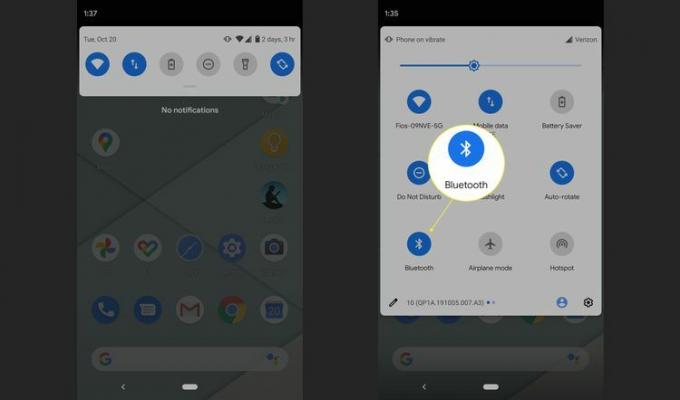
Abra o Pixel Buds aplicativo. O aplicativo instruirá você a pressionar e segurar o botão de emparelhamento até que a luz indicadora pisque.
-
O telefone detectará os Google Pixel Buds e você verá um símbolo de fone de ouvido na parte superior da tela. Seu dispositivo agora está conectado.
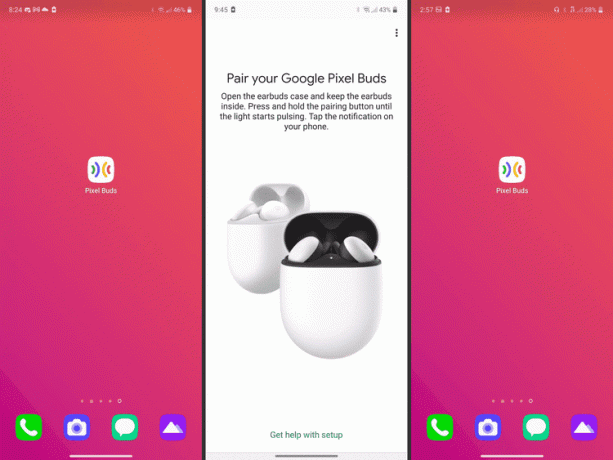
Você pode use seus Pixel Buds para traduzir com o aplicativo Google Assistente. Você também pode usar o Pixel Buds como fone de ouvido enquanto dirige.
Como conectar Pixel Buds a um iPhone ou iPad
Você não precisa de um aplicativo para conectar os Pixel Buds ao seu iPhone ou iPad:
Abra a caixa dos Pixel Buds com os Pixel Buds dentro da caixa totalmente carregados e, em seguida, coloque a caixa ao lado do seu iPhone.
Segure o botão no estojo do Pixel Buds até que o LED de pareamento comece a piscar. Isso indica que o processo de emparelhamento foi iniciado.
-
No seu iPhone, abra Configurações, em seguida, toque em Bluetooth e ligue o Bluetooth interruptor.
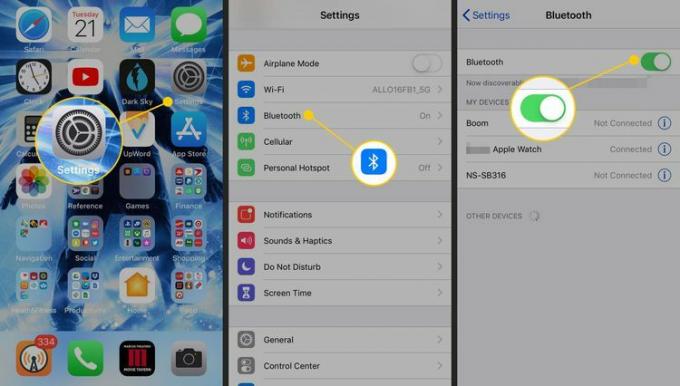
Os Pixel Buds serão exibidos na lista de dispositivos. Toque em Pixel Buds e agora eles serão conectados ao seu iPhone ou iPad.
Como conectar Pixel Buds a um computador
Você pode emparelhar os Pixel Buds com um computador Windows ou Mac usando Bluetooth.
-
Abra as configurações de Bluetooth do seu dispositivo. No Windows, selecione o ícone Bluetooth na barra de tarefas ou vá para Configurações > Bluetooth e dispositivos. Em um Mac, vá para Preferências do Sistema > Bluetooth.
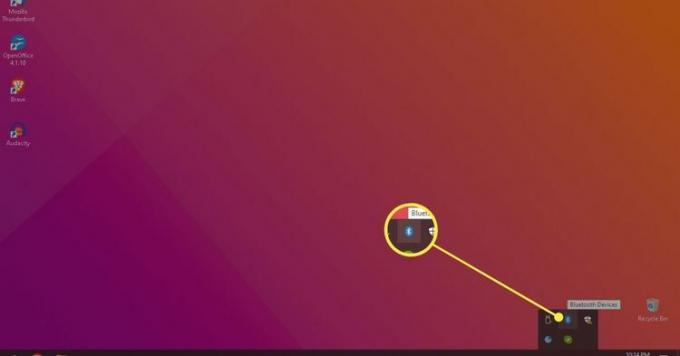
-
Ligar Bluetooth e procure por dispositivos próximos.
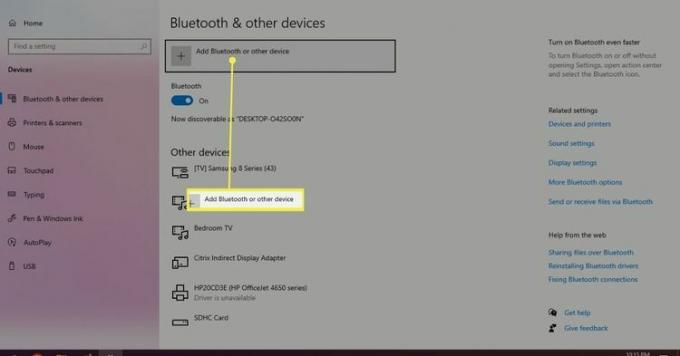
Pressione e segure o botão de pareamento na frente do estojo do Pixel Buds. A luz do LED deve começar a piscar.
Selecione Par ou Conectar e seus Pixel Buds serão conectados ao computador.
Como faço para controlar meus Pixel Buds?
Você pode controlar a música e a funcionalidade dos Pixel Buds tocando neles:
- Toque em um dos fones de ouvido uma vez para reproduzir ou pausar a música.
- Para pular para a próxima faixa, toque duas vezes em um dos fones de ouvido.
- Deslize para a frente em qualquer fone de ouvido para aumentar o volume.
- Deslize para trás em qualquer fone de ouvido para diminuir o volume.
- Segure os fones de ouvido por três segundos para ativar o Google Assistant (não disponível em todos os dispositivos).
